Če izvedete delo, ki vključuje skupno rabo dokumentov ali neposredno sodelovanje s prodajalci, odjemalci ali strankami, boste morda želeli dati vsebino v skupno rabo na spletnem mestu skupine ali OneDrive za službo ali šolo z osebami zunaj organizacije, ki nimajo licenc za naročnino na Microsoft 365 malega podjetja.
To lahko naredite na tri načine:
-
Celotno mesto lahko daste v skupno rabo tako, da povabite zunanje uporabnike, da se vpišejo v mesto z Microsoftovim računom ali službenim ali šolskim računom.
-
Posamezne dokumente lahko daste v skupno rabo tako, da povabite zunanje uporabnike, da se vpišejo v mesto z Microsoftovim računom ali službenim ali šolskim računom.
-
Uporabnikom lahko pošljete povezavo za gosta, ki jo lahko uporabijo za anonimni ogled posameznih dokumentov na mestu.
Če iščete več informacij o skupni rabi dokumenta ali mesta in kdo je zunanji uporabnik, glejte Skupna raba SharePointovih datotek ali map v programu Microsoft 365.
Opomba: Ta navodila veljajo za Office 365 Small Business, ki ni več na voljo za nakup. Če uporabljate drug paket za Microsoft 365, si oglejte pregled zunanje skupne rabe.
V tem članku
Kako dati ustrezno količino vsebine v skupno rabo
Najboljši načini za skupno rabo mest
Če ste uporabniku omogočili skupno rabo celotnega mesta, se bo ta uporabnik lahko prijavil v mesto in deloval kot njegov polnopravni član. Uporabnik bo lahko brskal ali iskal po vsebini, si jo ogledoval in jo urejal (odvisno od dodeljenega dovoljenja za vsebino). Poleg tega si bo uporabnik lahko ogledal tudi imena drugih uporabnikov mesta v izbirniku oseb ali metapodatke dokumenta. Zunanji uporabniki bodo v izbirniku oseb prikazani kot uporabniki mesta. To pomeni, da bi jim lahko drugi uporabniki mesta podelili dovoljenja, kot bi jih prvotno dodelili vi, ko ste dali mesto v skupno rabo z njimi. Prepričajte se, da poznate identiteto zunanjih uporabnikov, preden jih povabite na mesto.
Če povabite zunanje uporabnike na mesto skupine, bodo videli vsebino mesta skupine in vseh podmest. Če bi radi preprečili, da zunanji uporabniki pridobijo dostop do pomembne ali občutljive vsebine na mestu skupine, ustvarite podmesto mesta skupine, ki ima enolična dovoljenja, in dajte v skupno rabo z zunanjimi uporabniki le to podmesto. Če želite izvedeti več o dedovanju dovoljenj, glejte Kaj je dedovanje dovoljenj?
Če želite dati v skupno rabo podstran, ki ste jo ustvarili na mestu OneDrive za službo ali šolo, zagotovite, da ima enolična dovoljenja, tako da ne bi pomotoma uporabnikom odobrili dovoljenja do dodatnih mest ali vsebine na mestu OneDrive za službo ali šolo.
Najboljši načini za skupno rabo dokumentov
Če daste dokumente v skupno rabo z uporabo anonimne povezave za goste, potem lahko prejemniki povabila povezavo za goste delijo z drugimi, ki jo nato lahko uporabijo za ogled vsebine. Povezave za goste ne uporabljajte za skupno rabo občutljivih dokumentov. Če želite minimizirati tveganje, da bi nekdo delil anonimno povezavo, dajte dokument v skupno rabo tako, da bo zahtevan vpis.
Kako izbrati vrsto skupne rabe
Ko razmišljate o tem, ali in kako želite dati vsebino v zunanjo skupno rabo, si odgovorite na ta vprašanja:
-
Komu želite omogočiti dostop do mesta skupine in podmest in kaj jim želite omogočiti?
-
Komu v organizaciji želite podeliti dovoljenje za zunanjo skupno rabo vsebine ?
-
Ali obstaja vsebina, za katero želite zagotoviti, da ne bo nikoli na ogled osebam zunaj organizacije?
Z odgovori na ta vprašanja boste lažje načrtovali strategijo skupne rabe vsebine.
|
Poskusite narediti to: |
Če želite: |
|---|---|
|
Skupna raba mesta Če želite dati mesto v skupno rabo, vendar bi radi onemogočili, da zunanji uporabniki dobijo dostop do nekatere interne vsebine organizacije, razmislite o tem, da bi ustvarili podmesto z enoličnimi dovoljenji, ki jih boste uporabljali izrecno za namen zunanje skupne rabe. |
Nekomu zunaj organizacije morate zagotoviti trajen dostop do informacij in vsebine na mestu. Delovati mora kot polnopravni uporabnik mesta, ki lahko ustvarja in ureja vsebino ter si jo ogleduje. |
|
Skupna raba dokumenta in zahteva za vpis. |
Eni ali več osebam zunaj organizacije morate zagotoviti varen dostop do določenega dokumenta z namenom pregleda ali sodelovanja, ni pa jim treba zagotoviti trajnega dostopa do druge vsebine na mestu. |
|
Skupna raba dokumenta brez zahteve za vpis. |
Omogočiti morate skupno rabo povezave do neobčutljivega ali nezaupnega dokumenta osebam zunaj organizacije, ki si bodo dokument lahko ogledale in posredovale povratne informacije. Tem osebam ni treba zagotoviti trajnega dostopa do vsebine na mestu. |
Vklop ali izklop zunanje skupne rabe
Možnost pošiljanja povabil zunanjim uporabnikom za mesto skupine je privzeto omogočena, zato lahko lastniki mesta in skrbniki zbirke mest kadar koli dajo mesto skupine ali katero koli od njenih podmest v skupno rabo z zunanjimi uporabniki. Če pa ste skrbnik za Microsoft 365, lahko funkcijo onemogočite za vsa spletna mesta, tako da ne morete pošiljati prihodnjih vabil. Ko funkcijo onemogočite, morebitni zunanji uporabniki, ki so prejeli povabilo za mesta, ne bodo mogli več dostopati do mest.
Omogočanje zunanje skupne rabe ni enako omogočanju anonimnega dostopa. Ko je omogočena zunanja skupna raba, je treba preveriti pristnost uporabnikov (z vpisom), preden lahko dostopijo do notranjih virov.
-
Pojdite na Skrbnik > Nastavitve storitve > Skupna raba mest in dokumentov.
-
Naredite nekaj od tega:
-
Vklopite zunanjo skupno rabo
-
Izklopite zunanjo skupno rabo
-
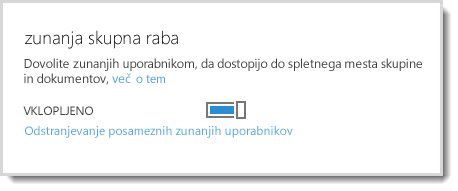
Varnostno opozorilo:
-
Ko dezaktivirate zunanjo skupno rabo, je vsem zunanjim uporabnikom, ki so imeli dostop do mesta v času dezaktivacije funkcije, onemogočen dostop do mesta, onemogočeno pa je tudi pošiljanje povabil. Če je funkcija znova aktivirana z imeni zunanjih uporabnikov v skupinah z dovoljenji SharePointovega mesta, potem bo tem uporabnikom samodejno znova omogočen dostop do mesta. Če želite uporabnikom trajno preprečiti dostop do SharePointovega mesta, ga lahko odstranite s seznama zunanjih uporabnikov.
-
Če globalno izklopite zunanjo skupno rabo, bodo prenehale delovati tudi morebitne povezave za goste v skupni rabi. Če funkcijo pozneje znova aktivirate, bodo te povezave znova začele delovati. Če želite trajno preklicati dostop do določenega dokumenta, je mogoče onemogočiti tudi posamezne povezave, ki so bile dane v skupno rabo.
Odstranjevanje posameznih zunanjih uporabnikov
Če želite odstraniti zunanje uporabnike, da nimajo več dostopa do mest, ki so bila v skupni rabi z njimi, lahko to naredite tako, da jih odstranite s seznama zunanjih uporabnikov v nastavitvah storitve Microsoft 365.
-
Pojdite v razdelek Skrbnik > Nastavitve storitve > Skupna raba mest in dokumentov.
-
Kliknite Odstrani posamezne zunanje uporabnike.
-
Izberite zunanje uporabnike, ki jih želite odstraniti, in nato kliknite Izbriši (ikona koša).
Onemogočanje anonimne povezave za gosta
Ko je dokument v skupni rabi prek povezave za gosta, lahko te informacije vidite v meniju lastnosti dokumenta. Če želite izvedeti, kako je mogoče dokumente dati v skupno rabo s povezavami za goste, glejte Skupna raba SharePointovih datotek ali map v programu Microsoft 365.
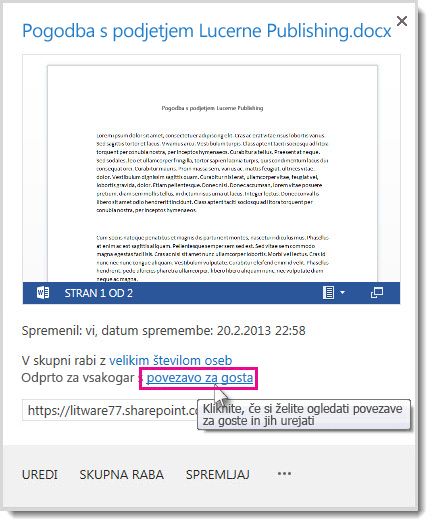
Če želite preklicati dostop do dokumenta, ki je bil dan v skupno rabo s povezavo za gosta, onemogočite povezavo.
-
Pojdite v knjižnico, ki vsebuje dokument, za katerega želite odstraniti povezavo za gosta.
-
Pokažite na dokument in kliknite Odpri meni.
-
Kliknite s povezavo za gosta v povedi Odprto za vse s povezavo za gosta.
-
Ob spletnem naslovu povezave za gosta kliknite gumb Izbriši.
-
Ko se prikaže vprašanje, ali želite to povezavo onemogočiti, kliknite Onemogoči povezavo.

Ko osebe zunaj organizacije poskusijo dostopati do vsebine z uporabo povezave za gosta, bo prikazano sporočilo, da ne morejo dostopati do vsebine.
Preklic povabil
Če želite umakniti povabila, ki ste jih poslali zunanjim uporabnikom, jih lahko prekličete, preden so sprejeta.
Pojdite na mesto, na katerem želite umakniti povabila.
-
Pojdite na nastavitve

-
V razdelku Uporabniki in dovoljenja kliknite Zahteve in vabila za dostop.
-
V razdelku Povabila za zunanje uporabnike poiščite osebo, kateri želite preklicati povabilo za pridružite mestu, nato pa kliknite Odpri meni.
-
V oknu z lastnostmi kliknite Umakni.
Če je zunanji uporabnik že sprejel povabilo, a želite preklicati njihov dostop, lahko to storite tako, da uporabnika odstranite iz SharePointove skupine z dovoljenji, ki ste ji ga dodelili.










